Como definir o limite de dados para Wi-Fi e Ethernet no Windows 11
Este artigo mostrará como definir um limite de dados para Wi-Fi e Ethernet no Windows 11 sem baixar aplicativos de terceiros. Se você tiver que lidar com limites de dados e Internet limitada, a Microsoft fornece uma ferramenta conveniente para garantir que você não fique sem dados.
Propaganda
Portanto, o Windows 11 tem um limitador de dados embutido para todos os tipos de conexões de Internet e rastreador de uso de dados. No entanto, lembre-se de que seu ISP pode contar o tráfego de maneira um pouco diferente do que O Windows 11 faz. Além disso, o Windows 11 não desativa a conexão quando você atinge o limite. Em vez disso, ele enviará notificações com avisos de que você está prestes a exceder o limite de dados.
Para começar, você precisa se conectar à rede para a qual deseja definir um limite. Embora o Windows 11 tenha um link para definir limites de rede para redes específicas, por algum motivo, ele não funciona e redireciona os usuários para as configurações da rede Wi-Fi atual. Talvez seja apenas um bug que a Microsoft irá resolver em breve.
Definir Limite de Dados para Wi-Fi no Windows 11
- Abrir Configurações do Windows pressionando o Vencer + eu chaves. Você também pode clicar com o botão direito do mouse no botão do menu Iniciar e selecionar Definições.
- Vou ao Rede e internet seção.
- Clique no Uso de dados botão no canto superior direito da tela.
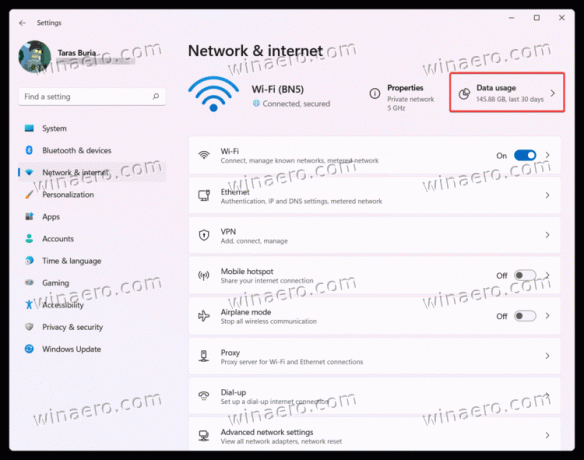
- Clique em Insira o limite de dados.
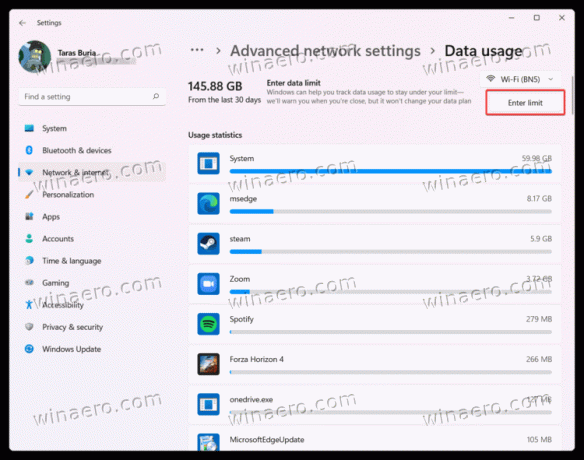
- Insira o limite de dados que você deseja definir para uma rede Wi-Fi. Você pode especificar limites únicos ou mensais em megabytes ou gigabytes.

- Clique Salve para aplicar as alterações.
Você terminou!
Observação que, por padrão, o Windows 11 usa megabytes, então não se esqueça de mudar para gigabytes no Unidade campo.
Depois de definir um limite para Wi-Fi no Windows 11, você também pode marcar a rede como medida. Essa opção limita as atividades em segundo plano para alguns aplicativos, evita atualizações automáticas do Windows e aplica outras restrições para restringir o tráfego da rede e economizar megabytes preciosos. Para fazer isso, habilite o Conexão limitada opção.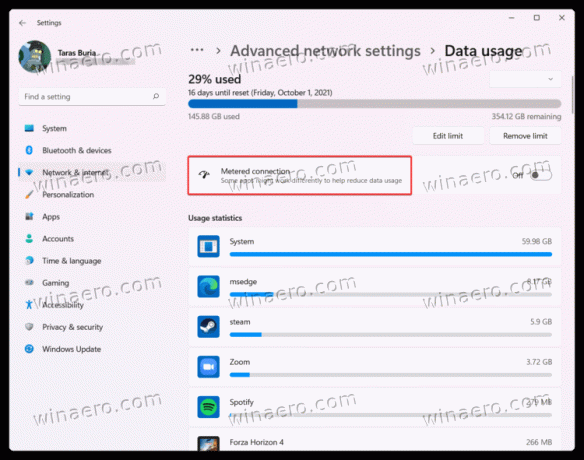
Se você usa uma conexão de Internet com fio, limitar os dados para Ethernet no Windows 11 é quase idêntico ao que você faz com uma conexão wi-fi. Faça o seguinte.
Como definir o limite de dados para Ethernet
- Abra as configurações do Windows pressionando Vencer + eu ou outro preferido método.
- Vou ao Rede e internet seção.
- Selecione Ethernet.
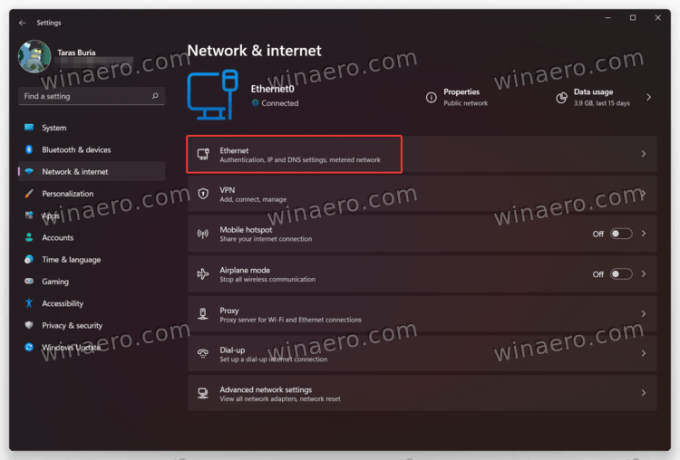
- Clique no Defina um limite de dados para ajudar a controlar o uso de dados nesta rede ligação.
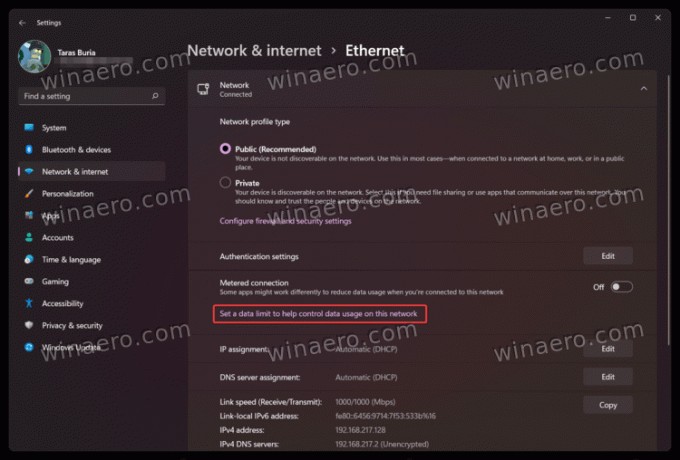
- Na próxima tela, certifique-se de ter selecionado Ethernet na lista suspensa acima do Insira o limite botão.
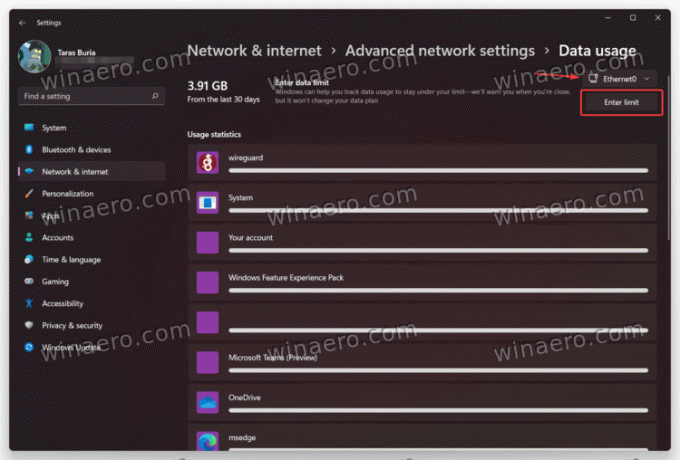
- Insira seu limite único ou mensal. Lembre-se de escolher as unidades corretas (MB ou GB).

- Clique Salve para aplicar as alterações. Se necessário, marque a rede como medida.
Você terminou!
Alterar ou remover o limite de dados de rede no Windows 11
- Vou ao Configurações do Windows aplicativo e abra o Rede e internet seção.
- Clique no Uso de dados botão no canto superior direito da tela.
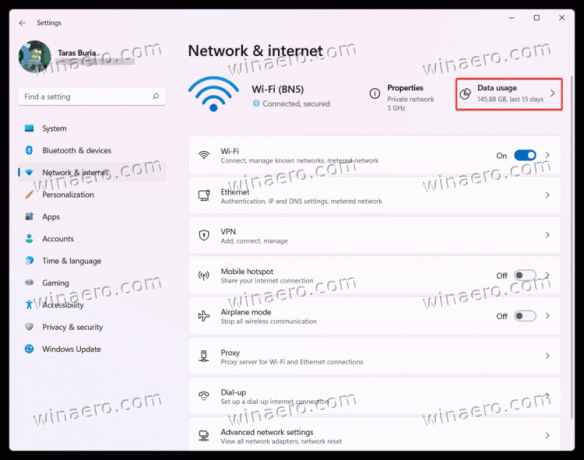
- Em seguida, clique no Limite de edição botão para alterar o limite de dados no Windows 11.

- Insira um novo limite e clique em Salve .

- Para remover o limite de dados no Windows 11, clique no Remover limite botão.
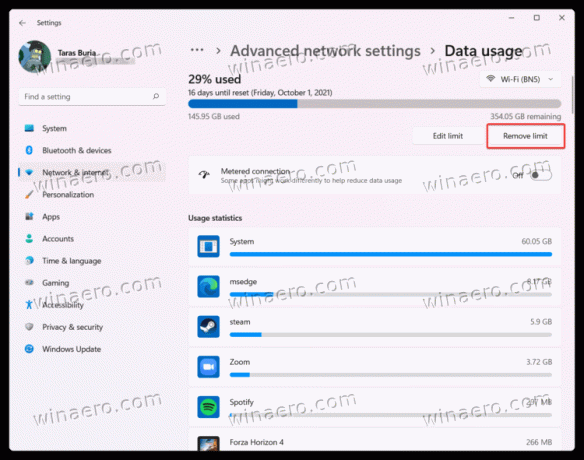
- Confirme a ação pressionando o Retirar botão.

É assim que você define um limite de dados no Windows 11 sem aplicativos de terceiros.


